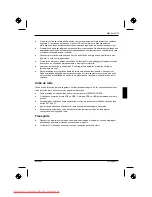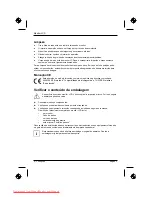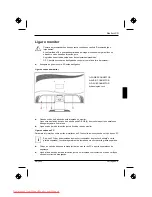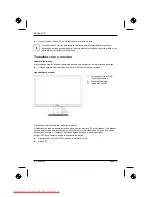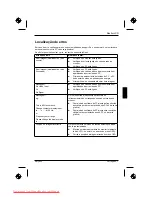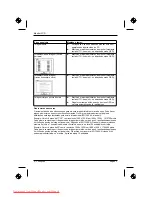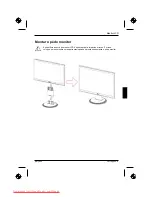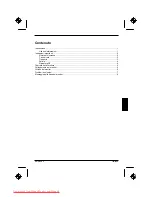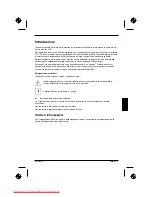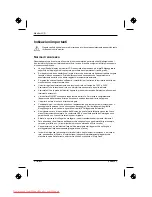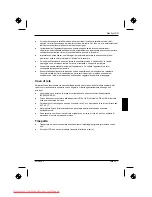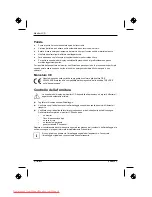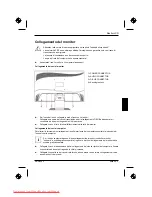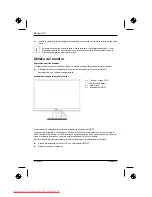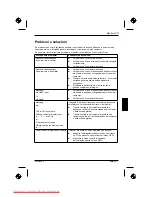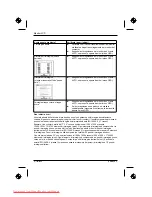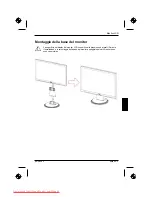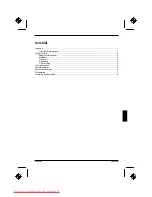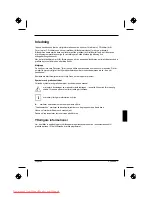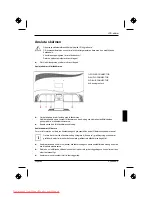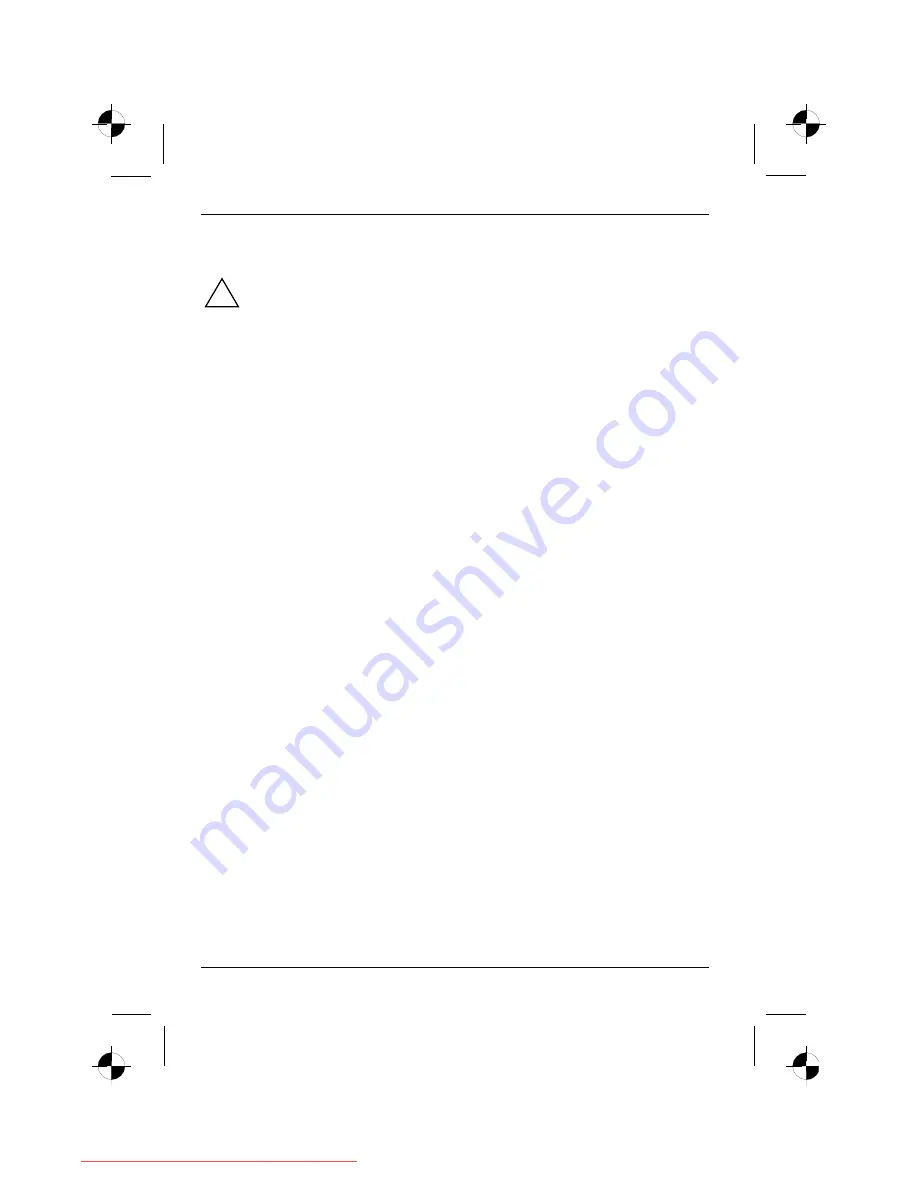
Monitor LCD
2 - Italiano
Edizione 2
Indicazioni importanti
!
Questo capitolo riporta le norme di sicurezza a cui dovete assolutamente attenervi durante
l'utilizzo del vostro monitor.
Norme di sicurezza
Questo apparecchio è conforme alle norme di sicurezza relative per impianti dell'elaborazione dei
dati, inclusi tutti gli strumenti elettronici per ufficio. In caso di dubbio rivolgetevi all'Help Desk oppure
al vostro concessionario.
Ɣ
La superficie del display del monitor LCD è sensibile alla pressione ed ai graffi. Maneggiate la
superficie del display quindi con cautela per evitare danni permanenti (anelli, graffi).
Ɣ
Se l'apparecchio viene trasferito nel locale di lavoro da un ambiente freddo potrebbero sorgere
fenomeni di condensamento. Prima dell'accensione è necessario che l'apparecchio sia
assolutamente asciutto e che abbia raggiunto la temperatura ambiente.
Ɣ
Per garantire una ventilazione sufficiente, i relativi fori per l’entrata e la fuoriuscita dell’aria dal
monitor devono sempre restare liberi.
Ɣ
Il monitor regola automaticamente una tensione di rete nel campo da 100 V a 240 V.
AssicurateVi che la tensione di rete non sia inferiore né superiore a quella indicata.
Ɣ
AssicurateVi che la presa del monitor oppure la presa di sicurezza dell'impianto elettrico siano
totalmente accessibili.
Ɣ
L'interruttore ON/OFF non separa l'apparecchio dalla rete. Per staccare completamente
l'apparecchio dalla tensione di rete è necessario estrarre la spina di terra dalla presa.
Ɣ
Il monitor è dotato di un cavo di rete omologato.
Ɣ
Posizionate i cavi in modo che questi non rappresentino una fonte di pericolo (ostacolo per il
passaggio delle persone) e che non vengano danneggiati. Per il collegamento dell'unità
bisogna seguire le indicazioni a riguardo nel capitolo "Collegamento del monitor".
Ɣ
Se utilizzate un cavo di trasmissione dati diverso da quello fornito fate attenzione che il cavo
sia sufficientemente schermato. La conformità CEE e una ottima qualità dell’immagine sono
garantite solo con il cavo di trasmissione dati originale.
Ɣ
Evitate in ogni caso di collegare o scollegare i cavi di trasmissione dati durante i temporali.
Ɣ
Fate attenzione che all'interno dell'apparecchio non penetrino oggetti metallici (per esempio
catenine, graffette, ecc.) o liquidi (pericolo di scosse elettriche o corto circuito).
Ɣ
L’apparecchio non è resistente all’acqua! Non immergete mai l'apparecchio nell'acqua e
proteggetelo dall’acqua spruzzante (pioggia, acqua marina).
Ɣ
In casi di emergenza (per esempio rottura del telaio, degli elementi di comando o del cavo di
rete, penetrazione di liquidi o di corpi estranei) spegnete immediatamente l'apparecchio,
staccate la spina dalla corrente ed avvertite il vostro rivenditore o l'Help Desk.
Downloaded from ManualMonitor.com Manuals
Summary of Contents for L 3220T
Page 3: ...Edition 2 l i a t e D s n o i t c n u F n o c I Downloaded from ManualMonitor com Manuals...
Page 8: ...Downloaded from ManualMonitor com Manuals...
Page 18: ...Downloaded from ManualMonitor com Manuals...
Page 20: ...Downloaded from ManualMonitor com Manuals...
Page 32: ...Downloaded from ManualMonitor com Manuals...
Page 42: ...Downloaded from ManualMonitor com Manuals...
Page 44: ...Downloaded from ManualMonitor com Manuals...
Page 54: ...Downloaded from ManualMonitor com Manuals...
Page 56: ...Downloaded from ManualMonitor com Manuals...
Page 66: ...Downloaded from ManualMonitor com Manuals...
Page 68: ...Downloaded from ManualMonitor com Manuals...
Page 78: ...Downloaded from ManualMonitor com Manuals...
Page 80: ...Downloaded from ManualMonitor com Manuals...
Page 90: ...Downloaded from ManualMonitor com Manuals...
Page 92: ...Downloaded from ManualMonitor com Manuals...
Page 102: ...Downloaded from ManualMonitor com Manuals...
Page 104: ...Downloaded from ManualMonitor com Manuals...
Page 114: ...Downloaded from ManualMonitor com Manuals...
Page 116: ...Downloaded from ManualMonitor com Manuals...
Page 126: ...Downloaded from ManualMonitor com Manuals...
Page 127: ...2 1 1 2 2 3 4 4 5 5 6 7 8 10 Downloaded from ManualMonitor com Manuals...
Page 128: ...Downloaded from ManualMonitor com Manuals...
Page 129: ...2 1 VGA Help Desk i Downloaded from ManualMonitor com Manuals...
Page 130: ...2 2 Help Desk 100 240 CE Downloaded from ManualMonitor com Manuals...
Page 132: ...4 2 Downloaded from ManualMonitor com Manuals...
Page 133: ...2 5 2004 108 EG 73 23 EWG i Downloaded from ManualMonitor com Manuals...
Page 135: ...2 7 i 1 OSD On Screen Display 2 3 Downloaded from ManualMonitor com Manuals...
Page 137: ...2 9 AUTO OSD AUTO OSD AUTO OSD AUTO OSD OSD Downloaded from ManualMonitor com Manuals...
Page 140: ...Downloaded from ManualMonitor com Manuals...
Page 150: ...Downloaded from ManualMonitor com Manuals...
Page 152: ...Downloaded from ManualMonitor com Manuals...
Page 162: ...Downloaded from ManualMonitor com Manuals...
Page 163: ...2 1 1 2 2 3 3 4 CE 4 4 5 6 7 9 Downloaded from ManualMonitor com Manuals...
Page 164: ...Downloaded from ManualMonitor com Manuals...
Page 165: ...2 1 LCD LCD VGA o Help Desk i Downloaded from ManualMonitor com Manuals...
Page 166: ...O LCD 2 2 Help Desk LCD Newton 100 V 240 V CE Downloaded from ManualMonitor com Manuals...
Page 168: ...O LCD 4 2 LCD CE 2004 108 E 73 23 LCD LCD i Downloaded from ManualMonitor com Manuals...
Page 170: ...O LCD 6 2 i 1 OSD On Screen Display 2 3 LCD Downloaded from ManualMonitor com Manuals...
Page 173: ...O LCD 2 9 LCD Downloaded from ManualMonitor com Manuals...
Page 174: ...Downloaded from ManualMonitor com Manuals...
Page 176: ...Downloaded from ManualMonitor com Manuals...
Page 186: ...Downloaded from ManualMonitor com Manuals...
Page 188: ...Downloaded from ManualMonitor com Manuals...
Page 198: ...Downloaded from ManualMonitor com Manuals...
Page 200: ...Downloaded from ManualMonitor com Manuals...
Page 210: ...Downloaded from ManualMonitor com Manuals...
Page 212: ...Downloaded from ManualMonitor com Manuals...
Page 222: ...Downloaded from ManualMonitor com Manuals...
Page 224: ...Downloaded from ManualMonitor com Manuals...
Page 234: ...Downloaded from ManualMonitor com Manuals...
Page 236: ...Downloaded from ManualMonitor com Manuals...
Page 246: ...Downloaded from ManualMonitor com Manuals...
Page 248: ...Downloaded from ManualMonitor com Manuals...
Page 258: ...Downloaded from ManualMonitor com Manuals...
Page 259: ...2 1 1 2 2 3 3 4 CE 4 4 5 6 7 9 Downloaded from ManualMonitor com Manuals...
Page 260: ...Downloaded from ManualMonitor com Manuals...
Page 261: ...2 1 LCD LCD VGA Hotline Help Desk i Downloaded from ManualMonitor com Manuals...
Page 262: ...LCD 2 2 Help Desk LCD 100 V 240 V CE Help Desk Downloaded from ManualMonitor com Manuals...
Page 264: ...LCD 4 2 LCD CE 2004 108 EG 2006 95 EG LCD LCD i Downloaded from ManualMonitor com Manuals...
Page 266: ...LCD 6 2 i 1 On Screen Display 2 3 LCD Downloaded from ManualMonitor com Manuals...
Page 268: ...LCD 8 2 AUTO OSD AUTO OSD AUTO OSD AUTO OSD AUTO OSD Downloaded from ManualMonitor com Manuals...
Page 270: ...Downloaded from ManualMonitor com Manuals...
Page 272: ...Downloaded from ManualMonitor com Manuals...
Page 282: ...Downloaded from ManualMonitor com Manuals...
Page 284: ...Downloaded from ManualMonitor com Manuals...
Page 294: ...Downloaded from ManualMonitor com Manuals...
Page 295: ...2 1 1 2 2 3 3 4 CE 4 4 5 6 7 9 Downloaded from ManualMonitor com Manuals...
Page 296: ...Downloaded from ManualMonitor com Manuals...
Page 297: ...2 1 LCD LCD VGA i Downloaded from ManualMonitor com Manuals...
Page 298: ...LCD 2 2 LCD 100 240 CE Downloaded from ManualMonitor com Manuals...
Page 300: ...LCD 4 2 LCD CE 2004 108 EG 2006 95 EG LCD LCD i Downloaded from ManualMonitor com Manuals...
Page 302: ...LCD 6 2 i 1 OSD 2 3 Ein Aus LCD Downloaded from ManualMonitor com Manuals...
Page 305: ...LCD 2 9 LCD Downloaded from ManualMonitor com Manuals...